Cara Menginstall JDK dan Konfigurasinya di Windows

Bagaimana sih cara menginstall JDK dan juga pengaturannya? Mari pelajari tutorialnya di artikel berikut ini. Sebelumnya kita bahas dulu sedikit apa itu JDK.
JDK (Java Development Kit) merupakan perangkat lunak yang digunakan untuk melakukan proses kompilasi dari kode java ke bytecode yang dapat dimengerti dan dapat dijalankan oleh JRE (Java Runtime Envirotment) sumber : medium
Saat ini bahasa utama pemrograman untuk mengembangkan aplikasi android adalah Java. Selain java ada : C++, Kotlin, dan Javascript (hybrid).
Itu artinya sebelum menginstall Android Studio dan melakukan proses ngoding menggunakan bahasa pemrograman java kita harus menginstall juga menyetting JDK pada komputer yang kita gunakan.
Baca Juga :
- Lengkap ! Inilah Kumpulan Mata Kuliah Jurusan Teknik Informatika
- 110 Referensi Judul Skripsi Teknik Informatika Dilengkapi Link Jurnal
- Lengkap ! Inilah Kumpulan Mata Kuliah Jurusan Sistem Informasi
- Aplikasi Web : Panduan untuk Pemula
- Apa itu Sistem Operasi Mobile ? Inilah Ulasan Lengkapnya !
Cara Menginstall JDK
- Download JDK 8 (atau bisa disesuaikan dengan versi terbaru) dari situs oracle atau langsung klik link download pilih sesuai byte OS yang kamu gunakan

- Jika sudah terdownload buka file kemudian klik next, seperti gambar berikut

Baca Juga : Buku Android Studio terbaru 2018
- Pilih feature (ikuti gambar berikut) kemudian klik next
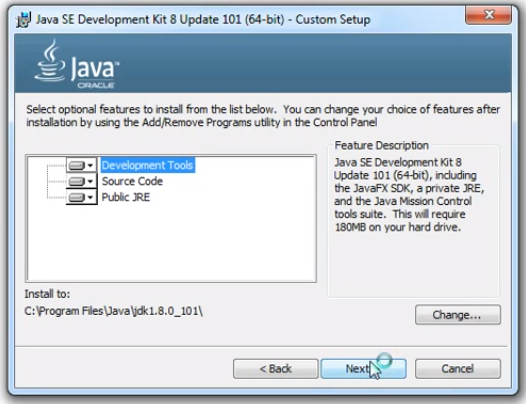
- Tunggu progress sampai dengan selesai
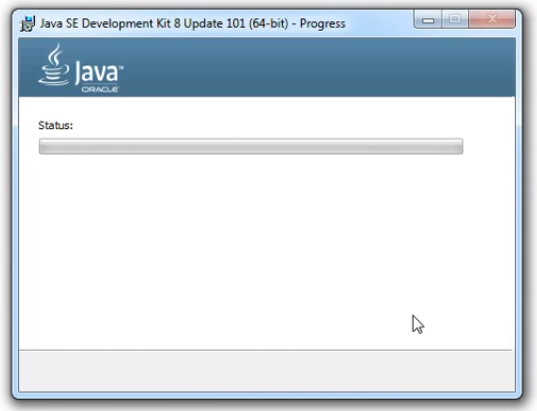
- Tentukan lokasi penyimpanan folder jdk dimana nantinya disimpan, lalu klik next

- Proses instalasi akan dimulai dan tunggu sampai selesai
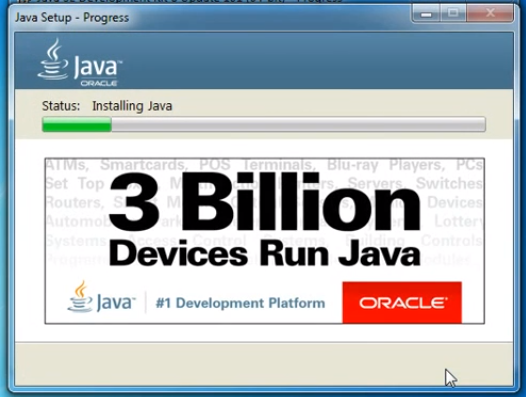
- Jika proses instalasi sudah selesai silahkan klik close
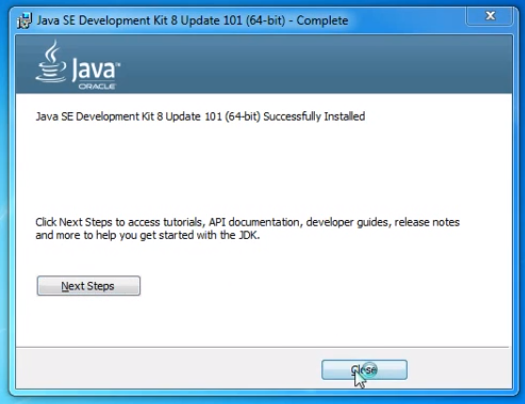
Setting atau Konfigurasi JDK (PATH)
Supaya Android Studio bisa kita gunakan dengan normal maka setelah menginstall JDK kita harus melakukan konfigurasi PATH JDKnya.
Langkah-langkahnya sebagai berikut.
- Copykan alamat tempat folder penginstallan jdk dengan cara : Computer > local Disk (c) > program files > java > folder jdk > bin > javac
![]()
- Setelah itu klik kanan pada Computer > Properties > Advanced System Settings
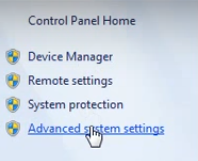
- Pilih Environment Variable

- Cari variable Path dan pastekan lokasi penyimpanan folder jdk pada variable value lalu klik ok

Materi Kuliah SI/ TI :
- Pemrograman Mobile : Panduan Untuk Pemula
- Mengenal Pemrograman Berorientasi Objek untuk Pemula
- Panduan Awal Belajar Pemrograman Web dalam 10 Menit
- Belajar Pengantar Teknologi Informasi dalam 15 Menit
Instalasi dan Setting Path JDK sudah selesai. Selanjutnya kita akan belajar menginstall Android Studio.
Tutorial selanjutnya : Cara menginstall Android Studio dengan Lengkap
